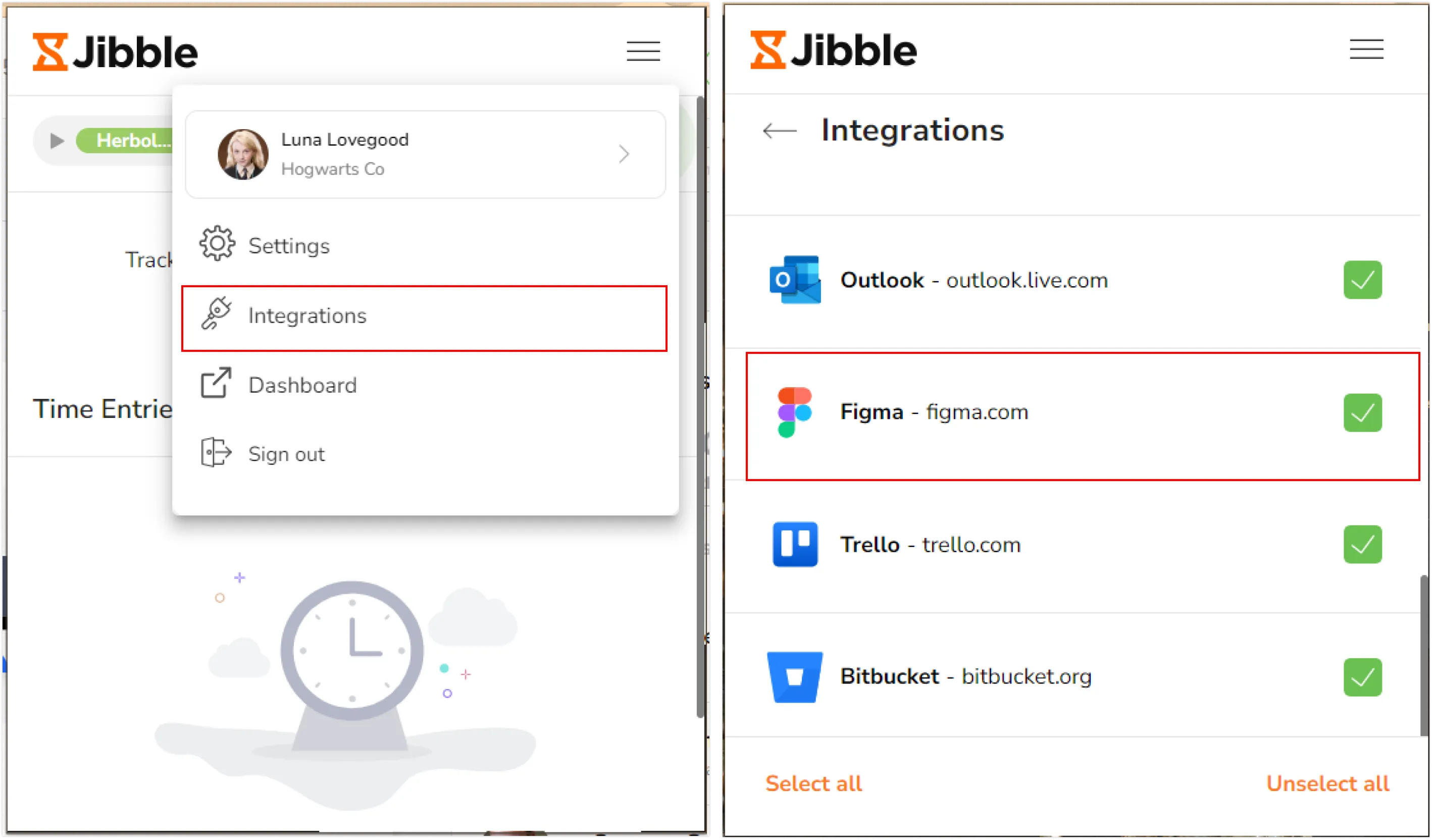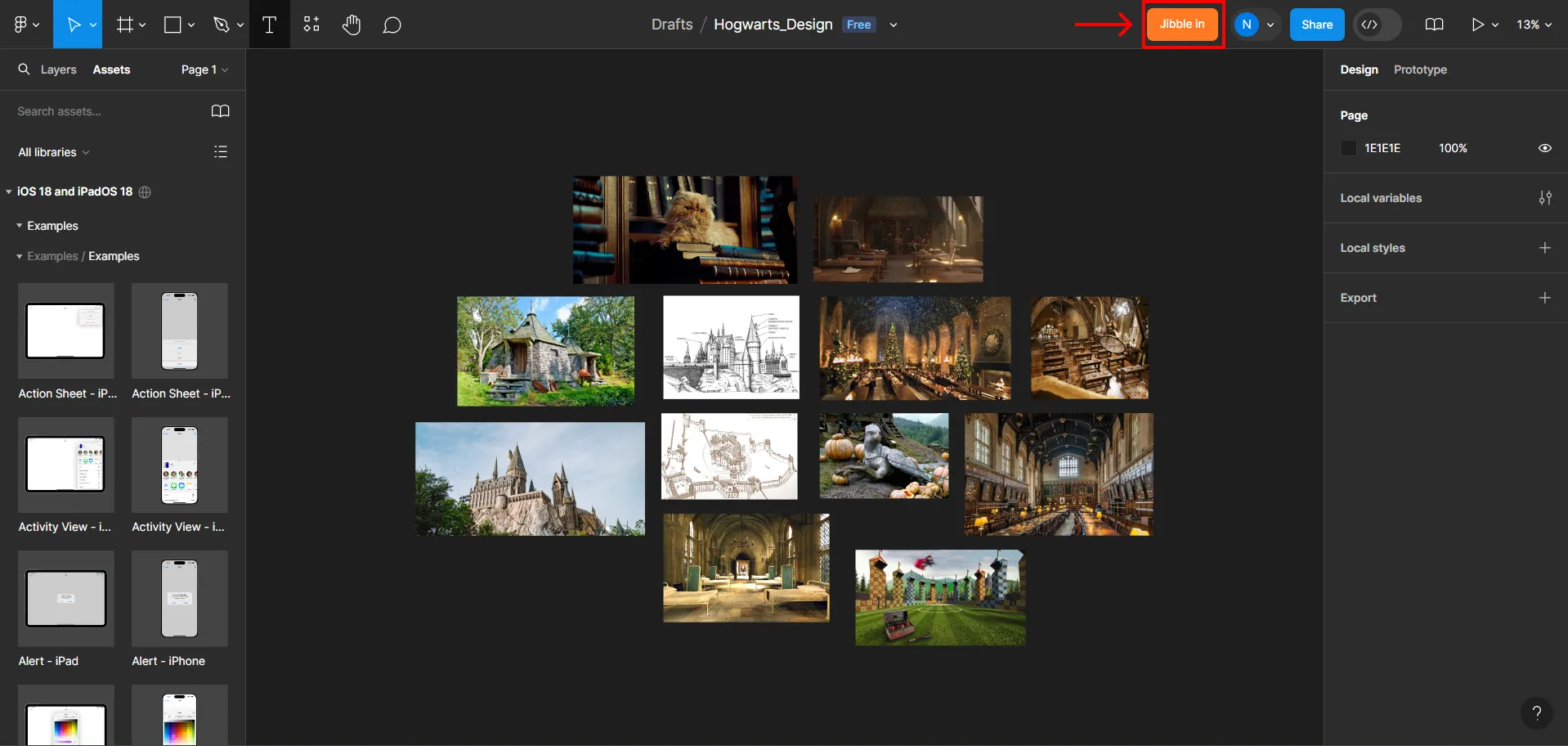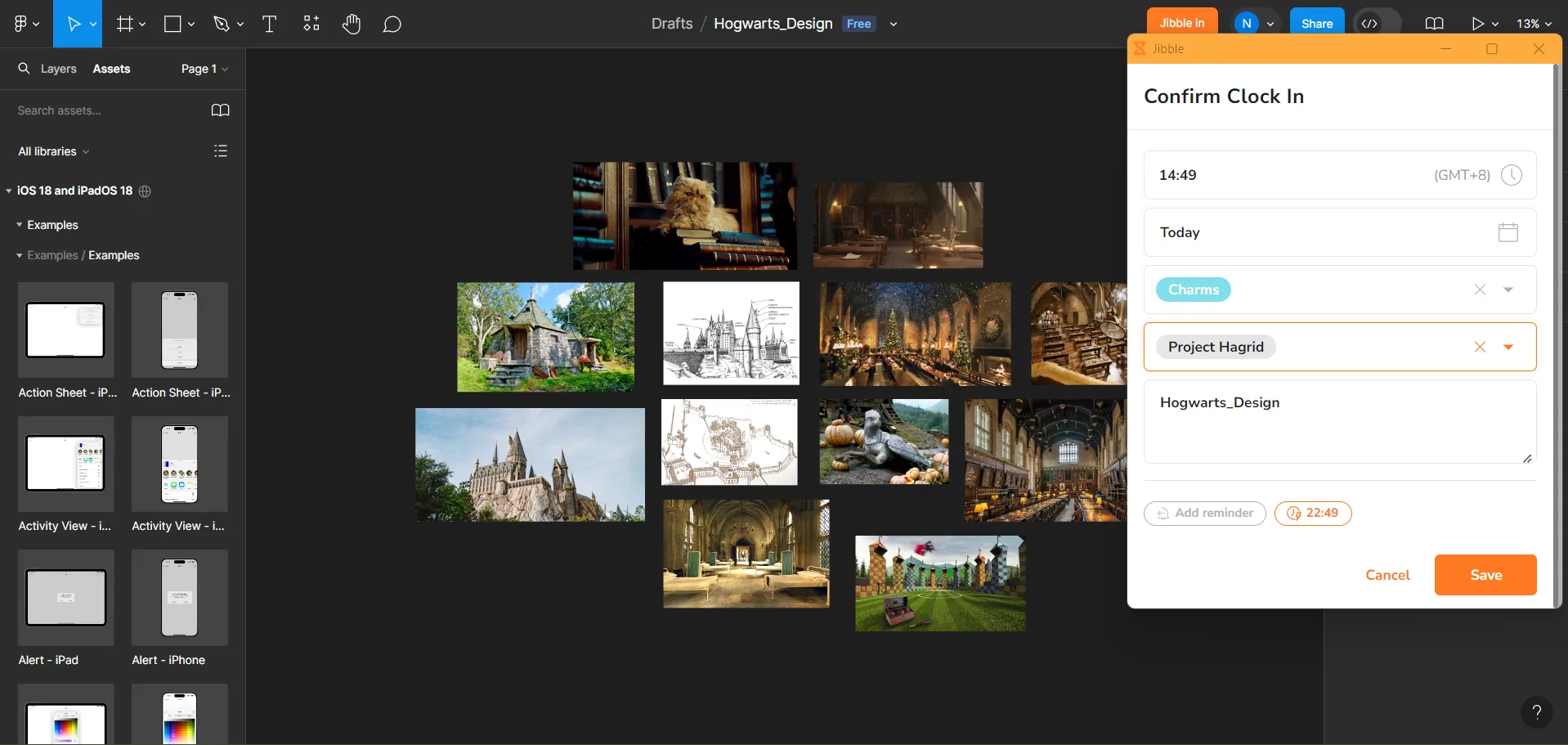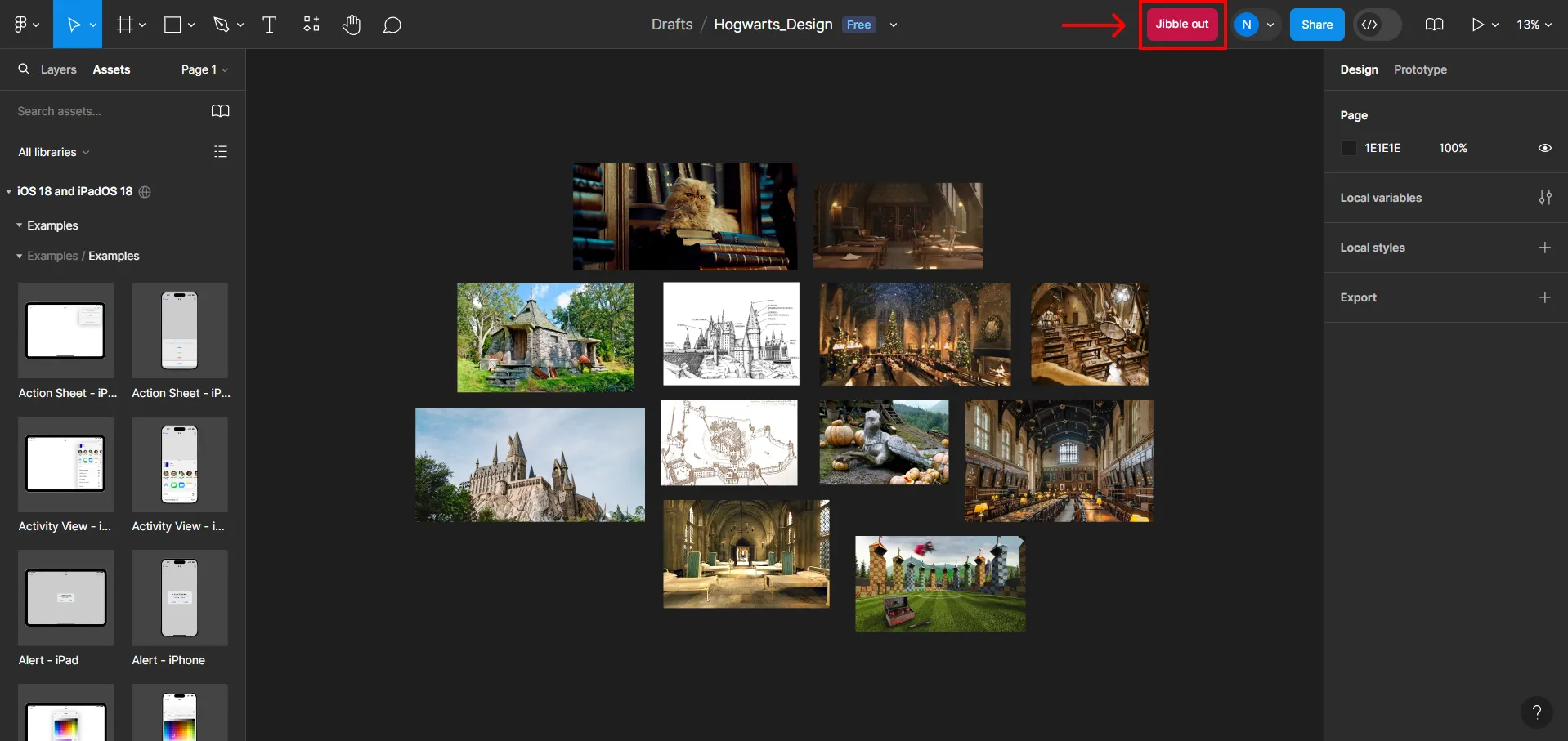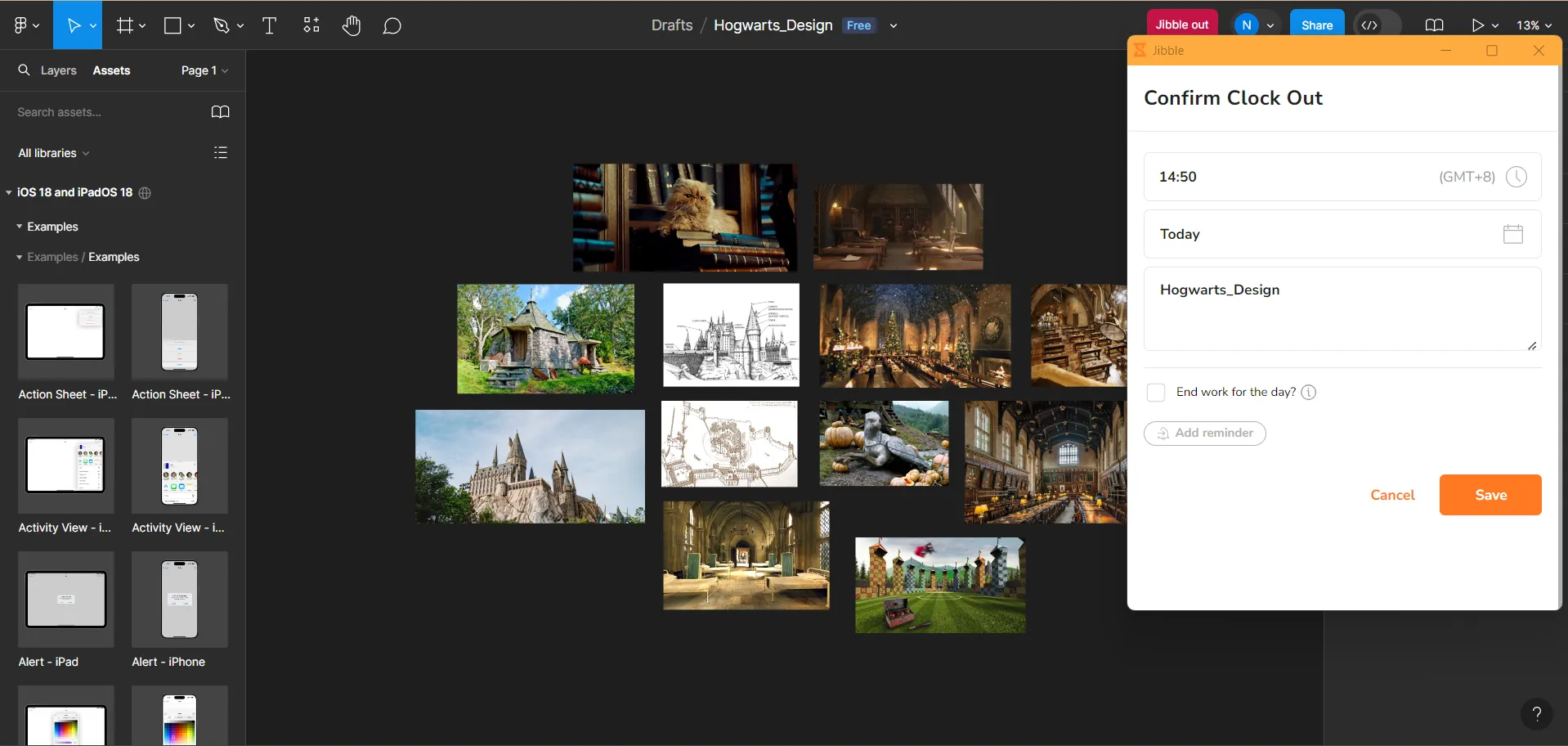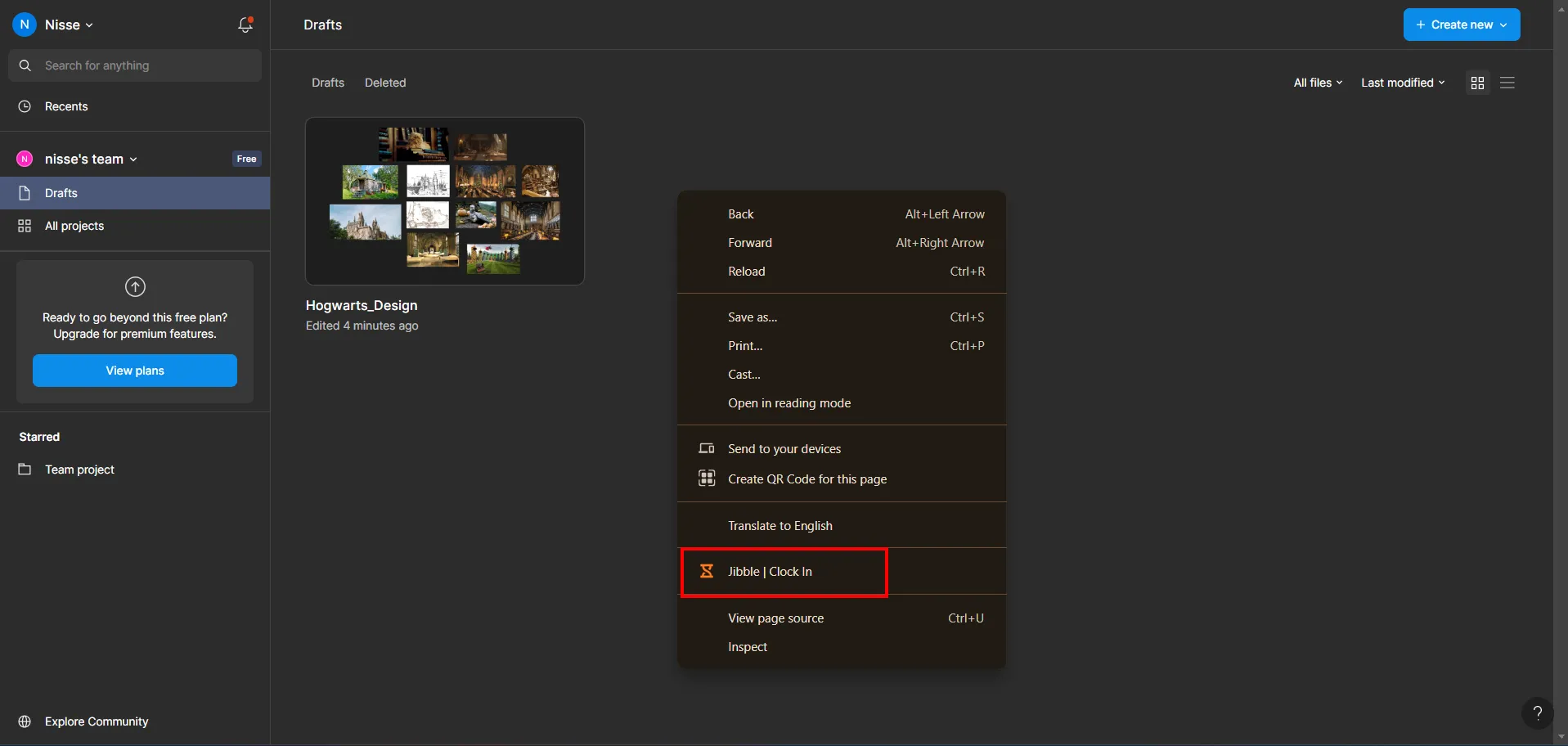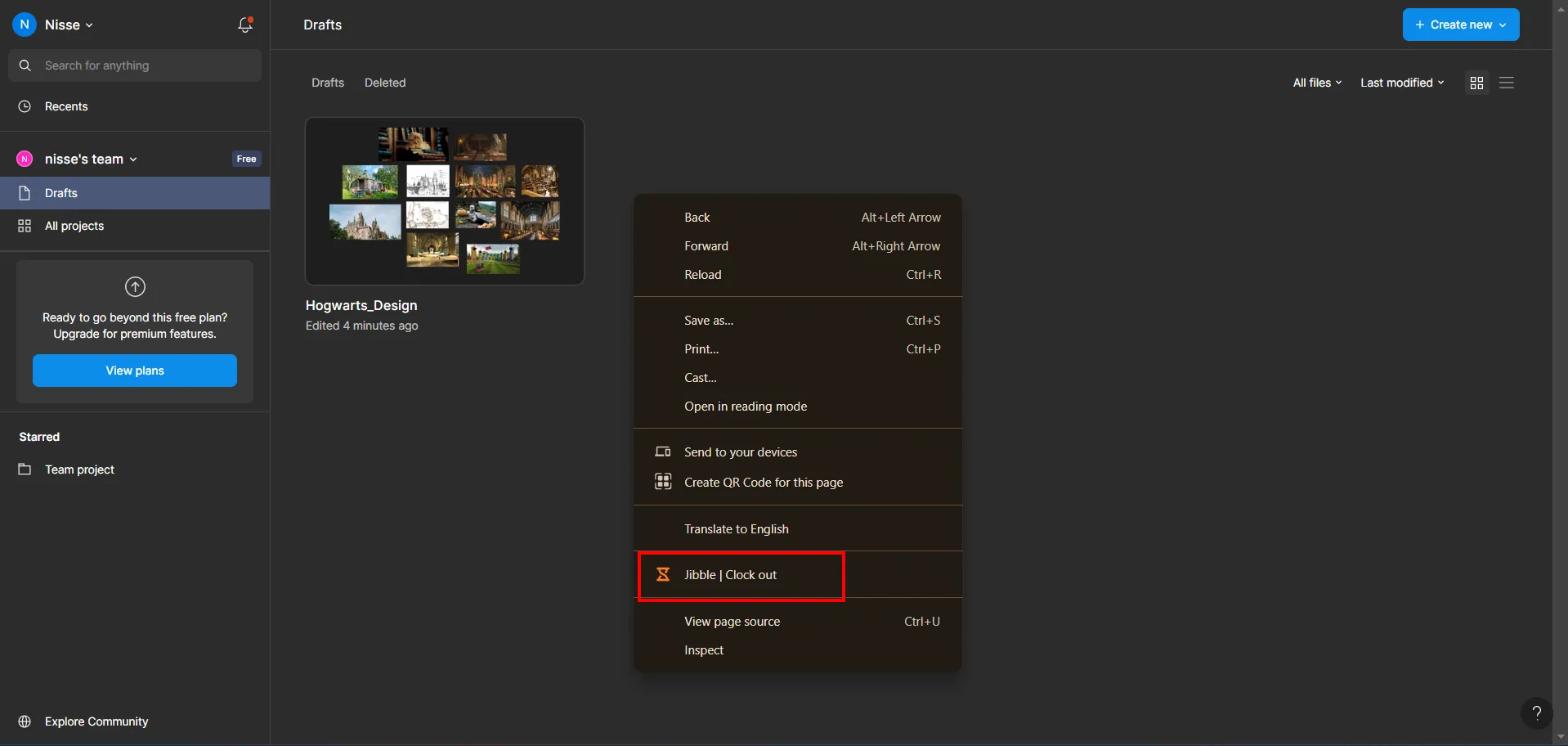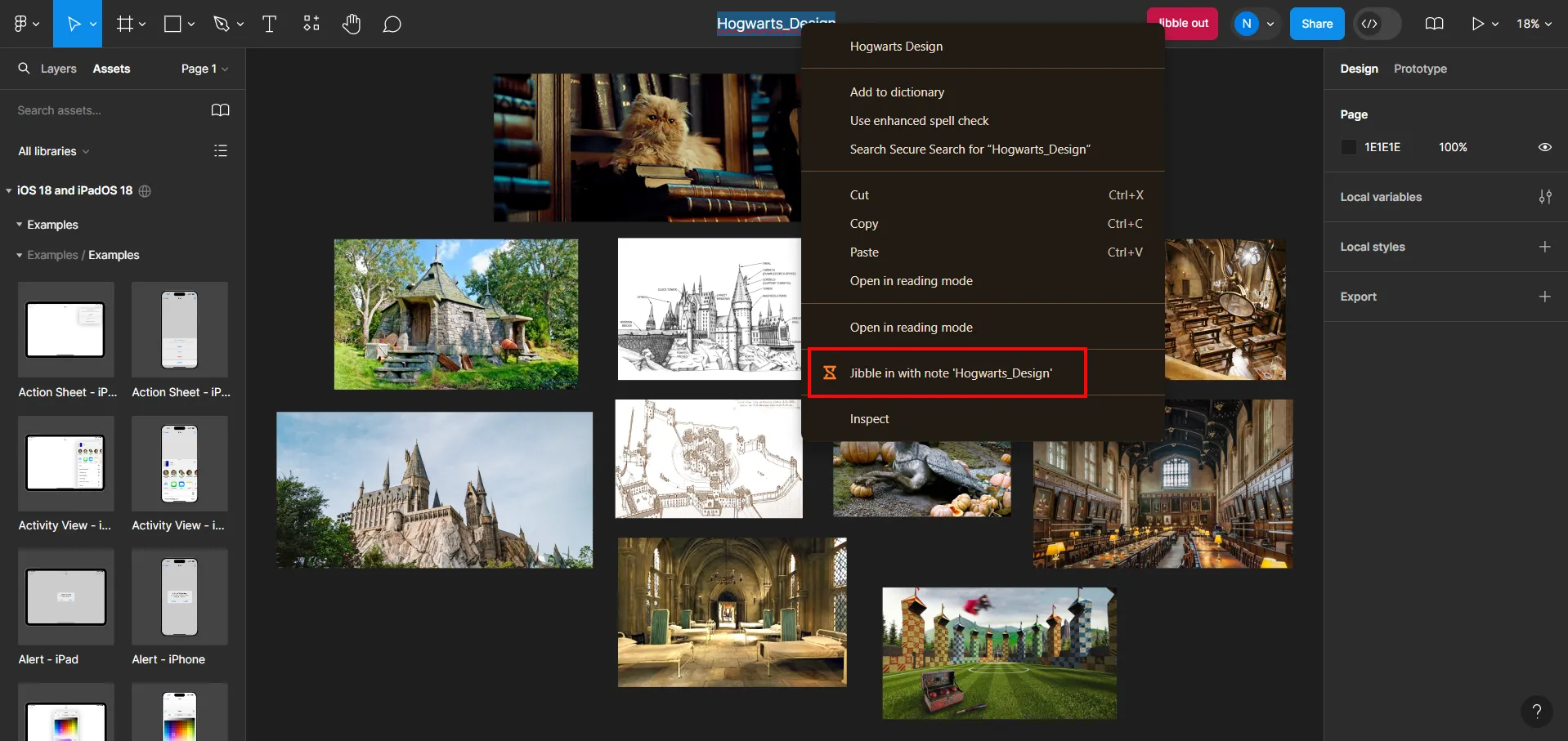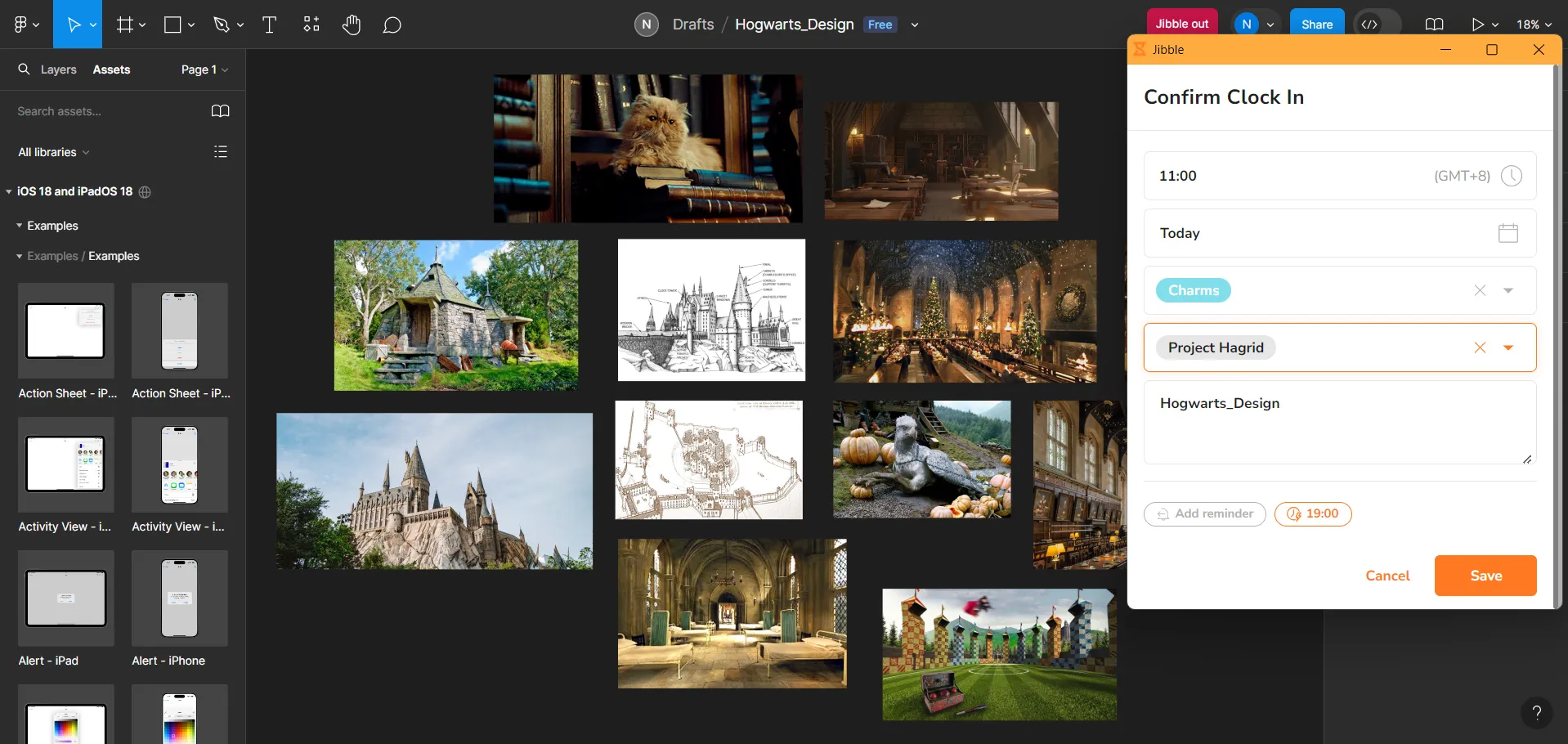Comment suivre le temps dans Figma ?
Intégrez facilement le suivi du temps à votre flux de travail Figma pour améliorer votre productivité et suivre avec précision les heures passées sur vos projets de design
Utilisez l’extension Chrome de suivi du temps de Jibble dans Figma pour suivre et gérer facilement vos heures de travail. Parfait pour contrôler le temps passé sur les projets de design et améliorer l’efficacité, ce guide fournit des instructions simples, étape par étape, pour intégrer le suivi du temps directement depuis vos fichiers Figma.
Cet article aborde les sujets suivants :
Installer l’extension Chrome de Jibble
- Vous pouvez installer l’extension de Jibble :
- En utilisant l’application web de Jibble :
- Connectez-vous à votre compte Jibble et recherchez le bouton Télécharger l’application sur votre tableau de bord.

- Lorsque vous y êtes invité, sélectionnez Extension Chrome pour être dirigé vers le Chrome Web Store.<
- Connectez-vous à votre compte Jibble et recherchez le bouton Télécharger l’application sur votre tableau de bord.
- Directement depuis le Chrome Web Store :
- Visitez le Chrome Web Store et recherchez l’extension de suivi du temps de Jibble.
- En utilisant l’application web de Jibble :
- Cliquez sur Ajouter à Chrome pour installer l’extension.
- Après l’installation, une icône apparaîtra dans la barre d’outils de votre navigateur.
- Pour accéder à l’extension, cliquez sur l’icône en forme de puzzle en haut à droite de la barre d’outils de Chrome.
- Épinglez l’extension de suivi du temps de Jibble en cliquant sur l’icône d’épingle située à côté pour un accès facile lorsque vous travaillez avec Figma.
Relier Figma à Jibble
- Cliquez sur l’icône Jibble dans votre barre d’outils Chrome.
- Connectez-vous à votre compte Jibble existant ou créez-en un gratuitement si ce n’est pas encore fait.
- Cliquez sur les trois lignes horizontales en haut à droite de l’extension.
- Sélectionnez Intégrations dans le menu.
- Assurez-vous que la case Figma est bien cochée.
Suivi du temps dans Figma
Après avoir installé et intégré avec succès l’extension de suivi du temps de Jibble avec Figma, vous pourrez suivre le temps directement depuis Figma en utilisant diverses méthodes.
-
Utiliser le minuteur de Jibble
- Ouvrez Figma et connectez-vous à votre compte.
- Accédez au fichier pour lequel vous souhaitez suivre le temps.
- Dans l’interface Figma, vous trouverez un bouton de pointage d’entrée Jibble in.
- Cliquez sur le bouton de pointage d’entrée Jibble in.
- Une petite fenêtre pop-up apparaîtra, vous permettant de sélectionner une activité et un projet si nécessaire.
- Les notes seront automatiquement remplies en fonction du nom du projet Figma.
- Cliquez sur Enregistrer pour commencer le suivi du temps.
- Une fois votre session de suivi du temps démarrée, le bouton du minuteur passera automatiquement à celui du pointage de sortie Jibble out.
- Lorsque vous avez terminé votre tâche dans Figma, cliquez sur le bouton de pointage de sortie Jibble out pour dépointer.
-
Utiliser les raccourcis clavier
- Cliquez sur l’icône Jibble dans la barre d’outils de votre navigateur.
- En haut à droite, cliquez sur les trois lignes horizontales.
- Choisissez Paramètres dans le menu.
- Activez l’option Raccourcis clavier pour les utiliser dans Figma.
- Une fois activés, utilisez le raccourci Ctrl+Maj+S sur Windows ou Commande+Maj+S sur Mac pour pointer tout en travaillant sur Figma.
- Une fois votre tâche terminée, utilisez les mêmes commandes clavier pour dépointer.
Note : la dernière activité et le dernier projet utilisés s’appliqueront automatiquement, sans besoins de notes supplémentaires.
-
Utiliser les clics droits
- Faites un clic droit sur votre souris dans Figma et sélectionnez Jibble | Pointer depuis le menu pour commencer le suivi du temps.
- Une fois votre tâche terminée, cliquez à nouveau avec le bouton droit de la souris et choisissez Jibble | Dépointer pour arrêter le minuteur.
Note : l’activité et le projet précédemment sélectionnés (le cas échéant) seront automatiquement appliqués lors du clic droit. Aucune note supplémentaire ne sera requise.
-
Utiliser la mise en surbrillance de texte
- Ouvrez un fichier de design dans Figma pour lequel vous souhaitez suivre le temps.
- Mettez en surbrillance n’importe quel texte clé dans le design.
- Faites un clic droit et choisissez Jibble avec note depuis le menu contextuel.
- L’écran de pointage s’affichera avec votre texte en surbrillance à partir du design Figma automatiquement inséré en tant que note.
- Choisissez une activité et un projet si nécessaire, puis cliquez sur Enregistrer pour démarrer le minuteur.